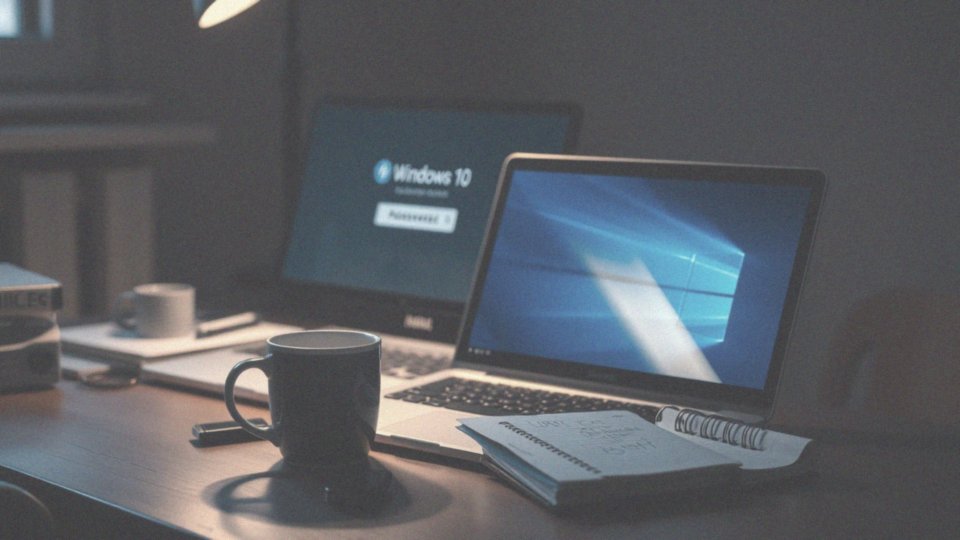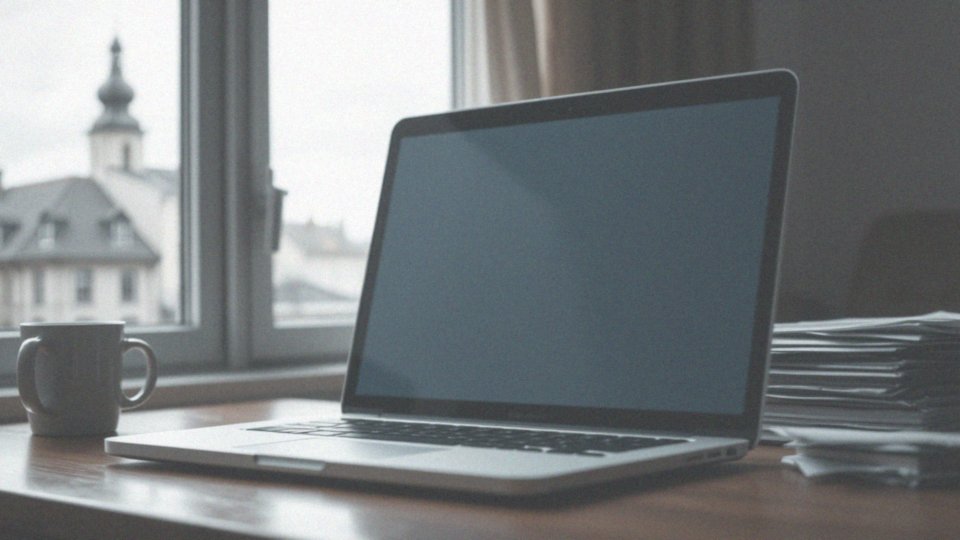Spis treści
Jakie są sposoby resetowania hasła w Windows 7?
Resetowanie hasła w systemie operacyjnym Windows 7 można zrealizować na kilka sposobów. Najbardziej rozpowszechnione metody obejmują:
- korzystanie z dysku resetowania hasła,
- konto administratora, które daje możliwość dostosowywania ustawień systemowych,
- wiersz poleceń jako użyteczne narzędzie,
- użycie dysku instalacyjnego USB,
- specjalistyczne narzędzia do resetowania haseł.
Dysk resetowania jest fizycznym nośnikiem, który ułatwia odzyskanie dostępu do komputera po wprowadzeniu błędnego hasła. Aby przeprowadzić reset w sposób skuteczny, użytkownik powinien podjąć kilka kroków. Żeby skorzystać z wiersza poleceń, warto uruchomić komputer w trybie awaryjnym lub z dysku instalacyjnego Windows 7. Po załadowaniu systemu można otworzyć wiersz poleceń i wpisać odpowiednie komendy, aby zaktualizować hasło. Inną opcją jest użycie dysku instalacyjnego USB, który również oferuje dostęp do opcji naprawy systemu. W tym przypadku użytkownik wybiera „Napraw komputer”, a następnie korzysta z wiersza poleceń, aby dokonać niezbędnych zmian w ustawieniach. Dla bardziej zaawansowanych użytkowników dostępne są specjalistyczne narzędzia do resetowania haseł, które automatyzują proces, przywracając dostęp do konta. Istnieją też techniki, które pozwalają obejść zabezpieczenia, na przykład poprzez modyfikację pliku sethc.exe, co umożliwia uzyskanie dostępu do wiersza poleceń jeszcze przed zalogowaniem się do systemu. Wszystkie te metody pozwalają na odzyskanie dostępu do Windows 7 w przypadku zapomnienia hasła, jednak należy je stosować z zachowaniem ostrożności, aby chronić dane przed nieautoryzowanym dostępem.
Jakie narzędzia do resetowania hasła są dostępne w Windows 7?
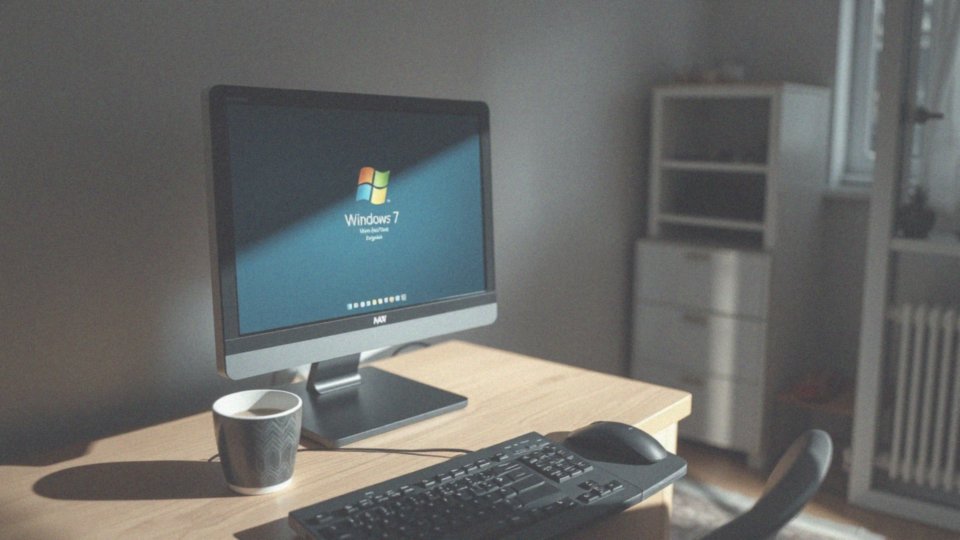
W systemie Windows 7 dostępne są różnorodne narzędzia do resetowania hasła, zarówno te wbudowane, jak i aplikacje firm trzecich. Jednym z dostępnych rozwiązań jest wiersz poleceń, który umożliwia zmianę hasła użytkownikom dysponującym uprawnieniami administratora. Alternatywnie, można skorzystać z płyty instalacyjnej Windows 7, co pozwala na uzyskanie dostępu do opcji naprawczych oraz wspomnianego wiersza poleceń.
Wśród aplikacji zewnętrznych wyróżnia się Offline Windows Password & Registry Editor, który funkcjonuje z bootowalnego nośnika i pozwala na resetowanie haseł bez potrzeby uruchamiania systemu. Aby z niego skorzystać, należy przygotować bootowalny dysk USB lub płytę CD, a następnie zainicjować komputer z tego nośnika.
Inną metodą zmian w zakresie resetowania haseł jest:
- modyfikacja określonych plików systemowych,
- to bardziej skomplikowane podejście, które niesie ze sobą pewne ryzyko,
- dlatego może być bardziej odpowiednie dla zaawansowanych użytkowników.
Jeśli masz dostęp do konta administratora, Twoje możliwości korzystania z różnych narzędzi i metod przywracania dostępu znacznie się zwiększają. Ostateczny wybór rozwiązania powinien zależeć od Twoich umiejętności oraz dostępności właściwych nośników.
Kto może zresetować hasło do systemu Windows 7?
Resetowanie hasła w systemie Windows 7 to zadanie, które może wykonać osoba z uprawnieniami administratora. To istotny krok do odzyskania dostępu do komputera. Inni, którzy mają taką możliwość, to ci, którzy:
- znają hasło administratora,
- posiadają dysk resetowania hasła, przygotowany wcześniej dla konkretnego konta,
- korzystają z płyty instalacyjnej Windows 7, jeśli dostęp do konta administratora jest zablokowany.
Istnieją również specjalistyczne narzędzia do resetowania haseł, które uruchamia się z bootowalnego nośnika, umożliwiające zresetowanie hasła lub odblokowanie konta. Warto zaznaczyć, że posiadanie dostępu do konta administratora znacznie upraszcza cały proces. Gdy takiego dostępu brakuje, metody odzyskiwania mogą być znacznie bardziej skomplikowane. Konto administratora daje pełnię uprawnień, co pozwala użytkownikowi wprowadzać istotne zmiany w systemie, co ma kluczowe znaczenie podczas resetowania hasła. Bez tych uprawnień, możliwości resetowania są ograniczone i mogą wiązać się z użyciem zaawansowanych narzędzi oraz wymaganą szczegółową wiedzą.
Jak konto administratora ułatwia resetowanie hasła w Windows 7?
Konto administratora w systemie Windows 7 znacznie ułatwia proces resetowania haseł. Osoba z uprawnieniami administratora ma możliwość korzystania z narzędzia lusrmgr.msc, które pozwala na efektywne zarządzanie kontami oraz hasłami w lokalnej grupie użytkowników. Dzięki niemu można bez problemu zmienić hasło dowolnego konta, nawet jeśli zostało ono zapomniane.
Dodatkowo, administratorzy mogą otwierać wiersz poleceń, co otwiera drzwi do wielu innych komend służących do zarządzania hasłami. Na przykład:
- bez trudu mogą zaktualizować hasło lokalnego użytkownika,
- co jest szczególnie przydatne w sytuacjach, gdy z jakiegoś powodu nie pamiętają go.
Konto administratora pełni więc kluczową rolę w odzyskiwaniu dostępu do systemu. Dzięki wszechstronnym uprawnieniom cały proces resetowania hasła staje się szybki i znacznie prostszy, co jest niezwykle istotne w stresujących okolicznościach, takich jak nagłe zapomnienie hasła.
Jakie wbudowane konto administratora jest dostępne w Windows 7?
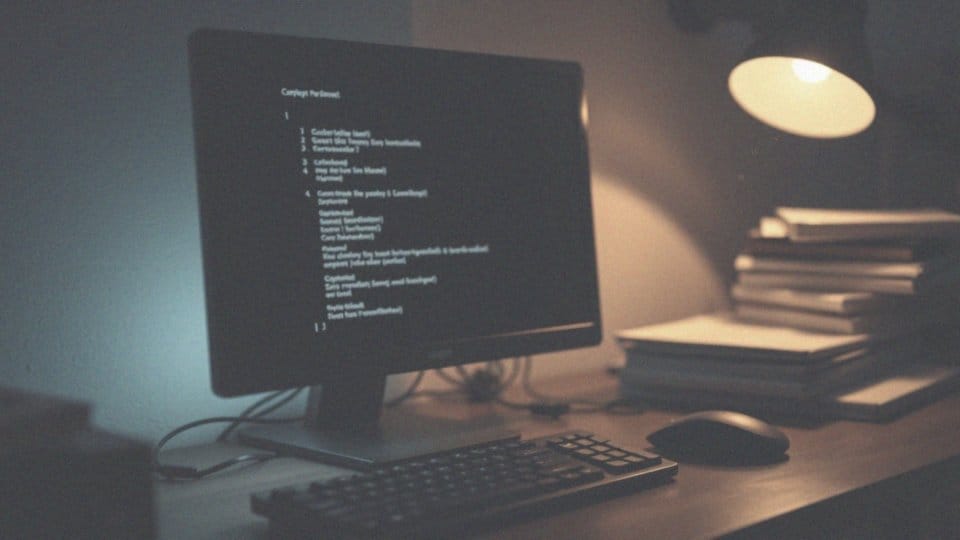
Konto administratora w systemie Windows 7 jest wbudowaną opcją, jednak nie jest domyślnie aktywne. Można je włączyć, uruchamiając komputer w trybie awaryjnym lub z pomocą wiersza poleceń z płyty instalacyjnej. Po jego aktywacji użytkownik zyskuje pełne uprawnienia administracyjne, co jest niezwykle przydatne, gdy zachodzi potrzeba:
- resetowania haseł dla innych kont,
- łatwej zmiany haseł,
- odzyskiwania dostępu do systemu.
Dodatkowo, konto administratora jest pomocne w zarządzaniu lokalnymi kontami oraz ich uprawnieniami, co jest szczególnie istotne, gdy zapomniane zostaje hasło. Mając dostęp do wiersza poleceń z konta administratora, można przeprowadzać różnorodne, zaawansowane operacje. Resetowanie haseł staje się proste i nie wymaga instalacji dodatkowych narzędzi. Konto administratora w Windows 7 w znaczącym stopniu ułatwia wiele procesów związanych z zarządzaniem systemem.
Jak zresetować hasło Windows 7 po jego zagubieniu?
Zgubienie hasła w systemie Windows 7 może być frustrujące, ale istnieje kilka sposobów na jego odzyskanie:
- wykorzystanie dysku resetowania hasła, którego utworzenie jest możliwe tylko przed utratą hasła,
- zalogowanie się w trybie awaryjnym, używając domyślnego konta administratora, jeśli jest aktywne,
- skorzystanie z płyty instalacyjnej Windows 7, która umożliwia dostęp do wiersza poleceń,
- użycie bootowalnego pendrive z narzędziem do resetowania haseł.
Po uruchomieniu komputera z płyty instalacyjnej, wybierz opcję „Napraw komputer”, a następnie uruchom wiersz poleceń, by za pomocą odpowiednich komend zmienić swoje hasło. Warto jednak pamiętać o ostrożności – nieautoryzowany dostęp lub przypadkowe usunięcie danych mogą prowadzić do wielu problemów.
Jak użyć dysku resetowania hasła w Windows 7?
Aby móc skorzystać z dysku do resetowania hasła w systemie Windows 7, najpierw należy upewnić się, że został on wcześniej stworzony. Gdy podczas logowania użytkownik wprowadzi błędne hasło, w dolnej części ekranu pojawi się opcja „Zresetuj hasło”. Kliknięcie w tę opcję uruchomi kreatora, który poprowadzi przez proces resetowania. Użytkownik ma wtedy możliwość wybrania dysku zawierającego zapisane informacje o wcześniejszym haśle. Kreator dostarczy niezbędne wskazówki, aby ustawić nowe, bezpieczne hasło.
Warto zadbać o to, by nowe hasło było mocne, co oznacza, że powinno się składać z:
- różnych znaków,
- cyfr,
- małych i dużych liter.
Dodatkowo, zaleca się, aby przechowywać hasła w sposób bezpieczny, unikając zapisywania ich w łatwo dostępnych miejscach. Znajomość tych kroków znacznie ułatwia odzyskanie dostępu do konta w Windows 7. Dzięki temu można uniknąć potrzeby korzystania z bardziej skomplikowanych programów czy wsparcia technicznego. Dysk resetowania hasła to praktyczne rozwiązanie, które pomaga w walce z problemem zapomnianych haseł i przyspiesza przywracanie dostępu do systemu.
Jak skorzystać z instalacyjnego dysku USB do resetowania hasła?
Aby zresetować hasło w systemie Windows 7, możesz wykorzystać dysk USB; oto jak to zrobić. Na początek podłącz dysk USB do komputera i uruchom go z tego nośnika. Może być konieczne dostosowanie ustawień BIOS, by komputer ładował system z USB jako pierwszy wybór.
Kiedy system rozpozna dysk instalacyjny, wybierz opcję „Napraw komputer”. W nowym oknie menu opcji odzyskiwania znajdziesz „Wiersz poleceń” — kliknij na to.
Ta funkcja umożliwi Ci wprowadzenie poleceń potrzebnych do zmiany hasła. Gdy wiersz poleceń zostanie otwarty, wpisz net user, aby zobaczyć listę wszystkich kont użytkowników dostępnych na komputerze. Następnie użyj polecenia net user [nazwa_użytkownika] [nowe_hasło], zastępując [nazwa_użytkownika] nazwą konta, które chcesz zresetować, a [nowe_hasło] nowym hasłem, które pragniesz ustalić.
Po wykonaniu tych kroków odzyskasz dostęp do swojego konta. Ta metoda resetowania hasła przez dysk USB stanowi efektywne rozwiązanie, zwłaszcza gdy nie masz dostępu do konta administratora czy dysku resetującego hasło. Przy odpowiednim zastosowaniu pozwala na szybkie przywrócenie dostępu do Windows 7, gdy zapomnisz hasła.
Jak zresetować hasło użytkownika w Windows 7 korzystając z płyty instalacyjnej?
Aby zmienić hasło użytkownika w systemie Windows 7 za pomocą płyty instalacyjnej, zacznij od uruchomienia komputera z tej płyty.
Po załadowaniu systemu, wykonaj poniższe kroki:
- włącz komputer z płyty instalacyjnej,
- wybierz opcję „Napraw komputer”,
- przejdź do „Wiersza poleceń” w menu przywracania,
- w tym oknie wpisz komendę net user [nazwa_użytkownika] [nowe_hasło].
Pamiętaj, że [nazwa_użytkownika] to konto, którego hasło chcesz zresetować, a [nowe_hasło] to nowe hasło, które zamierzasz ustawić.
Możesz także zastąpić plik sethc.exe, co pozwoli na uruchomienie wiersza poleceń po naciśnięciu klawisza Shift pięć razy na ekranie logowania. To rozwiązanie umożliwi Ci natychmiastową zmianę hasła.
Pamiętaj jednak o zachowaniu ostrożności, aby uniknąć nieautoryzowanego dostępu do Twojego systemu. Dzięki tym krokom zyskasz ponowny dostęp do Windows 7, nawet gdy zapomnisz hasła.
Jak resetować hasło za pomocą wiersza poleceń w Windows 7?

Aby zresetować hasło w systemie Windows 7 za pomocą wiersza poleceń, najpierw musisz uruchomić to narzędzie z uprawnieniami administratora. Jak to zrobić?
- zbootować komputer z płyty instalacyjnej Windows 7 lub innego nośnika odzyskiwania,
- wybrać opcję „Napraw komputer”,
- w menu dostępnych opcji znaleźć „Wiersz poleceń”.
Po jego otwarciu wpisz polecenie net user [nazwa_użytkownika] [nowe_hasło]. Upewnij się, że zastępujesz [nazwa_użytkownika] nazwą konta, dla którego chcesz zresetować hasło, oraz [nowe_hasło] nowym hasłem. Pamiętaj, aby nowe hasło było silne; powinno obejmować różne znaki, cyfry oraz zarówno małe, jak i duże litery, co zwiększa poziom bezpieczeństwa.
Możesz również skorzystać z trybu awaryjnego, w którym włączone jest wbudowane konto administratora. Po wybraniu trybu awaryjnego, będziesz miał łatwy dostęp do wiersza poleceń już przy starcie systemu, co ułatwi ci resetowanie hasła. Dzięki tym instrukcjom użytkownicy mogą szybko odzyskać dostęp do swoich kont, minimalizując czas przestoju związany z zapomnianym hasłem. Pamiętaj, że prawidłowe wykonanie tego procesu jest kluczowe, aby uniknąć problemów z bezpieczeństwem danych.
Jak polecenie wiersza poleceń umożliwia resetowanie hasła?
W systemie Windows 7 istnieje prosty sposób na resetowanie haseł użytkowników za pomocą wiersza poleceń i komendy net user. Wystarczy wpisać składnię net user [nazwa użytkownika] [nowe hasło]. Po zatwierdzeniu tej komendy w otwartym oknie wiersza poleceń hasło dla wybranego konta zostaje od razu zmienione, co umożliwia użytkownikowi ponowny dostęp.
Zanim jednak to zrobisz, ważne jest, aby uruchomić wiersz poleceń jako administrator. To podejście pozwala na pełne zarządzanie kontami użytkowników, co jest niezwykle istotne, gdy zapomnisz hasło. Interesujące jest to, że użytkownicy mogą zmieniać swoje hasła bez potrzeby znajomości aktualnych danych logowania. Dzięki tej funkcji proces resetowania staje się niezwykle szybki i wygodny.
To rozwiązanie sprawia, że można uniknąć bardziej skomplikowanych metod odzyskiwania dostępu. Właściwe wykorzystanie wiersza poleceń czyni go bardzo efektywnym narzędziem do zarządzania kontami w systemie Windows 7.
Jakie polecenia należy wpisać, aby zresetować hasło w Windows 7?
Aby przywrócić hasło w systemie Windows 7 z użyciem wiersza poleceń, należy wykonać kilka prostych kroków:
- uruchom wiersz poleceń z prawami administratora,
- włóż płytę instalacyjną Windows 7 lub inny nośnik do odzyskiwania,
- włącz komputer,
- po załadowaniu systemu wybierz opcję „Napraw komputer”,
- przejdź do „Wiersza poleceń”.
Kiedy okno wiersza poleceń się otworzy, wpisz komendę net user [nazwa_użytkownika] [nowe_hasło], pamiętając, by zastąpić [nazwa_użytkownika] nazwą konta, którego hasło chcesz zmienić, a [nowe_hasło] nowym, silnym hasłem. Staraj się, aby hasło było trudne do odgadnięcia, włączając różne znaki, cyfry oraz zarówno małe, jak i wielkie litery. Gdy już to zrobisz, naciśnij Enter. Resetowanie hasła powinno zakończyć się sukcesem, co umożliwi Ci dostęp do swojego konta. To sprawdzona metoda, zwłaszcza gdy inne sposoby zawodzą.
Jak ponowne uruchomienie systemu Windows otwiera okno wiersza poleceń?
Aby zresetować hasło w systemie Windows, istnieje możliwość skorzystania z dysku instalacyjnego lub nośnika odzyskiwania. Po uruchomieniu komputera z takiego nośnika użytkownik powinien wybrać opcję „Napraw komputer”. Następnym krokiem jest przejście do wiersza poleceń, co może okazać się przydatne.
Alternatywnie, można zastąpić plik sethc.exe plikiem cmd.exe. Taki trik pozwala na uruchomienie wiersza poleceń z uprawnieniami administratora po naciśnięciu klawisza Shift pięć razy na ekranie logowania. Dzięki temu możliwe jest łatwe zmienienie hasła za pomocą polecenia „net user [nazwa_użytkownika] [nowe_hasło]”. To rozwiązanie znacząco ułatwia dostęp do systemu.
Ponadto, wiersz poleceń dysponuje wieloma komendami, które umożliwiają zarządzanie użytkownikami i hasłami, co wzbogaca jego funkcjonalność w kontekście bezpieczeństwa i administracji w Windows.
Jak dysk instalacyjny pomaga zmienić hasło w Windows 7?
Dysk instalacyjny Windows 7 odgrywa kluczową rolę w procesie resetowania hasła, szczególnie gdy użytkownik zapomniał swojego kodu i nie ma dostępu do konta administratora. Po uruchomieniu komputera z tego dysku, można łatwo przejść do opcji naprawy systemu. W trybie naprawy dostępny jest wiersz poleceń, który pozwala na zarządzanie użytkownikami. Aby zmienić hasło, wystarczy wpisać polecenie `net user`, co umożliwia otrzymanie listy wszystkich użytkowników na komputerze. Następnie przy pomocy składni `net user [nazwa_użytkownika] [nowe_hasło]` można niemal natychmiast zaktualizować hasło wybranego konta.
Takie podejście sprawdza się znakomicie, gdy dostęp do konta administratora jest niemożliwy, a inne metody zawiodły. Dzięki dyskowi instalacyjnemu rozwiązanie problemu zapomnianego hasła staje się proste i nie wymaga stosowania skomplikowanych narzędzi. To czyni je efektywnym sposobem na przywrócenie dostępu do systemu. Dodatkowo, umiejętność korzystania z wiersza poleceń ukazuje jego wszechstronność w zarządzaniu kontami w Windows 7, co zwiększa elastyczność w sytuacjach kryzysowych.
Jak narzędzie do resetowania hasła działa w systemie Windows 7?
Narzędzie do resetowania hasła dla systemu Windows 7, takie jak Offline Windows Password & Registry Editor, pozwala odzyskać dostęp do konta użytkownika. Działa ono dzięki modyfikacji bazy danych SAM (Security Account Manager), co angażuje proces odczytywania danych z dysku twardego. Umożliwia to zerwanie obecnego hasła lub wprowadzenie nowego.
Aby skorzystać z tego rozwiązania, potrzebny jest bootowalny nośnik, który może być w formie:
- USB,
- płyty CD.
Taki nośnik uruchamia program przed załadowaniem systemu operacyjnego. Po starcie komputera z odpowiedniego nośnika, użytkownik ma do dyspozycji jasny interfejs, w którym może wybrać konto i zresetować hasło. Po zakończeniu tych działań informacje o użytkownikach zostają odświeżone, co pozwala na natychmiastowe logowanie bez potrzeby znajomości starego hasła.
Warto podkreślić, że korzystanie z tego narzędzia czyni proces resetowania haseł szybkim i prostym, co ma ogromne znaczenie w sytuacjach awaryjnych, gdy inne metody mogą okazać się zbyt skomplikowane czy czasochłonne. Mimo to, ważne jest, aby pamiętać o zasadach bezpieczeństwa przy używaniu takich programów, aby skutecznie chronić dane przed nieautoryzowanym dostępem.
Jak przejść do trybu awaryjnego, żeby zresetować hasło w Windows 7?
Aby uruchomić komputer w trybie awaryjnym w systemie Windows 7, na początku naciśnij klawisz F8 podczas rozruchu. Wkrótce pojawi się menu z różnymi opcjami uruchamiania. Użyj klawiszy strzałek, by zaznaczyć „Tryb awaryjny”, a potem naciśnij Enter. W tym trybie możesz zalogować się na wbudowane konto administratora, o ile jest ono aktywne.
To konto daje ci możliwość dostępu do Panelu sterowania, gdzie możesz zresetować hasła dla innych użytkowników. Wystarczy, że przejdziesz do sekcji „Konta użytkowników”. Następnie wskaż konto, którego hasło chcesz zmienić, i wprowadź nowe hasło.
Upewnij się, że wbudowane konto administratora jest dostępne, ponieważ to ułatwi zarządzanie ustawieniami systemowymi oraz kontami. Pamiętaj, że resetowanie hasła wymaga ostrożności, aby uniknąć problemów z dostępem do systemu.
Dlaczego resetowanie hasła w Windows 7 jest najlepszą opcją?

Resetowanie hasła w Windows 7 to skuteczny sposób na odzyskanie dostępu do konta użytkownika, co daje nam pewność, że nie stracimy ważnych danych. W przeciwieństwie do przywracania systemu do ustawień fabrycznych, ten proces zachowuje nasze dokumenty i zdjęcia, co jest niezwykle istotne.
Istnieje wiele metod, które można zastosować – na przykład:
- dysk resetowania hasła,
- wiersz poleceń,
- zewnętrzne narzędzia.
Warto wspomnieć, że dysk resetowania hasła można przygotować z wyprzedzeniem, co znacznie upraszcza całą procedurę. Inną opcją jest wykorzystanie konta administratora, co ułatwia zarządzanie hasłami. W przypadku zapomnienia hasła, dostępnych jest wiele rozwiązań, które pomogą nam zminimalizować kłopoty.
Resetowanie hasła jest procesem szybkim i efektywnym, zapewniającym dostęp do systemu bez obaw o utratę cennych informacji. Dlatego właśnie ta metoda w Windows 7 jest bardziej praktyczna niż drastyczne przywracanie systemu.